销售报表分析的秘密,掌握数据让业绩飞跃
2189
2022-05-31

在我们日常数据的计算中Excel确实给我带来非常多的方便快捷,但有时制作些较复杂的表格就相形见拙了,就不如word那样应用自如了,。今天,小编就教大家在Excel中进行表格添加斜线对角线的操作方法。
第一种:Excel表格添加斜线之对角线制作方法
单元格右键菜单--设置单元格格式---边线,在左侧的绘对角线即可,这样就完成了excel表格中添加斜线的第一种情况。
如下图所示:
第二种:Excel表格中添加斜线之多条斜线的制作方法
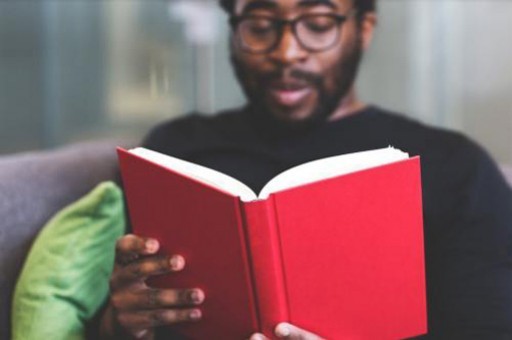
步骤1:调处绘图工具:单击 “视图” 菜单,选择“工具栏”,再选择“绘图”选项。
步骤2:调出绘图工具后,选取 “ 直线 ” 。鼠标变成十字型.将其移至要添加斜线的开始位置,按住鼠标左键拖动至终止位置,释放鼠标,excel表格添加斜线就画好了。
下面再把excel表格添加斜线的制作过程做成动画,这样看得更仔细些。
猜你喜欢:
1.Excel表格中画出对角线打字的操作方法
2.怎么在EXCEL表格中画斜线并添加文字
3.Excel表格中加两条斜线的操作方法
4.Excel中进行表格斜线画图的操作方法
5.excel表格框内添加斜线的教程
6.excel表格添加斜线并写字的方法
7.Excel中进行设计斜线表头的操作方法
8.Excel表格中单元格进行三等分斜线的操作方法
版权声明:本文内容由网络用户投稿,版权归原作者所有,本站不拥有其著作权,亦不承担相应法律责任。如果您发现本站中有涉嫌抄袭或描述失实的内容,请联系我们jiasou666@gmail.com 处理,核实后本网站将在24小时内删除侵权内容。